Ako u aplikaciji Mail na Macu ne vidite e-mail poruke
Ako se čini da vam nedostaju neke poruke jer se ne prikazuju u aplikaciji Mail, pokušajte primijeniti rješenja navedena u nastavku.
U rubnom stupcu odaberite sandučić
Da biste pogledali poruke u određenom sandučiću, odaberite taj sandučić u rubnom stupcu prozora aplikacije Mail.
Ako vam se rubni stupac ne prikazuje:
U izborniku Prikaz odaberite Prikaži rubni stupac.
Ili pritisnite kombinaciju tipki Control-Command-S.
Ako se rubni stupac prikazuje, ali ne vidite sandučić koji tražite:
Provjerite je li e-mail račun omogućen: na izborniku Mail na traci izbornika odaberite Postavke, a zatim kliknite Računi. Odaberite svoj račun s lijeve strane, a zatim potvrdite da je odabrana opcija „Omogući ovaj račun”.
Provjerite je li vaš sandučić skriven u nekom odjeljku rubnog stupca. Pomaknite pokazivač iznad naziva odjeljka da bi vam se pored naziva prikazala strelica za otkrivanje. Zatim kliknite strelicu da biste sakrili ili prikazali stavke u tom odjeljku. U ovom primjeru stavke u odjeljku Omiljeno u rubnom stupcu skrivene su na lijevoj slici, a prikazane na desnoj slici:
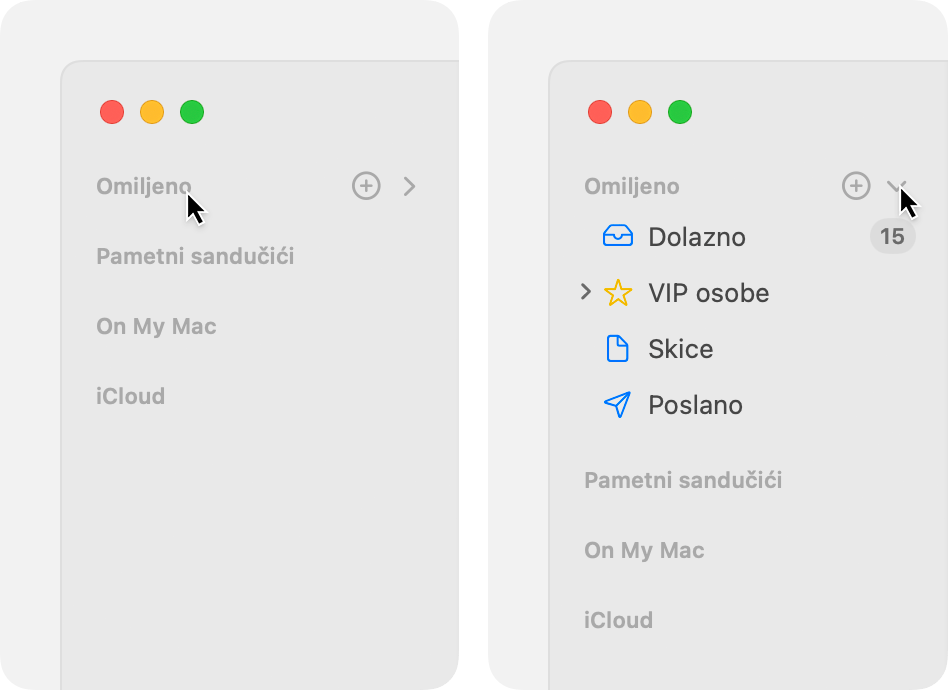
Provjerite je li uključeno filtriranje poruka
Ako poruke filtrirate, Mail može sakriti određene poruke, npr. one koje ste pročitali ili koje nisu upućene vama. Ako je filtriranje uključeno, možete ga isključiti:
Na izborniku Prikaz odaberite Filtar > Onemogući filtar poruka.
Ili možete pritisnuti tipke Command-L.
Možete i kliknuti na alatnoj traci:
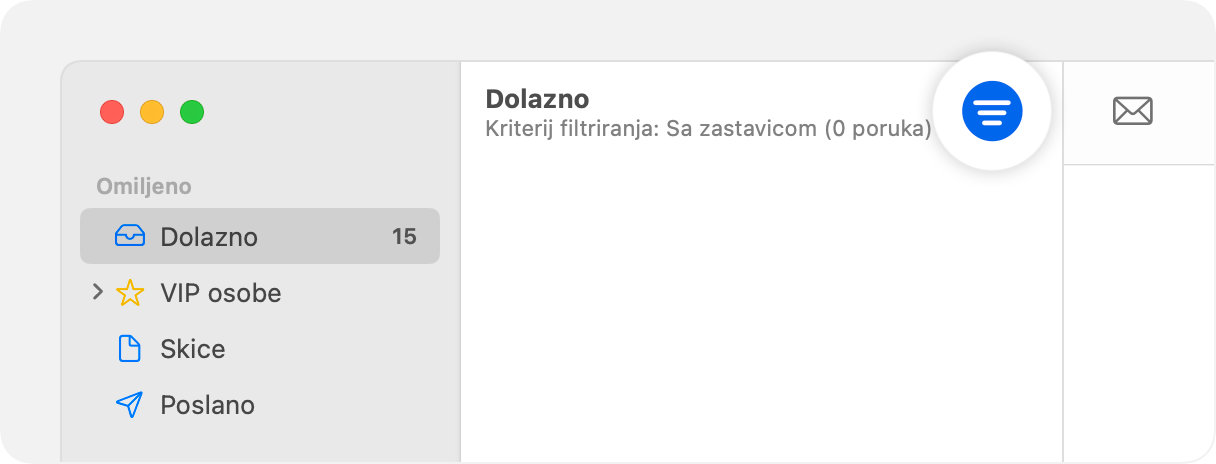
Provjera postavki kategorija e-mail poruka
Mail u sustavu macOS Sequoia 15.4 ili novijem nudi dodatno filtriranje prema kategorijama. Ako se pri vrhu popisa poruka u prozoru e-mail poruka prikazuje niz gumba pod nazivom Primarno, Transakcije, Ažuriranja i Promocije, znači da je ta značajka uključena.
Da biste pregledali sve poruke, a ne samo odabrane kategorije, učinite sljedeće:
Kliknite gumb odabrane kategorije (npr. Primarno) da biste isključili filtriranje za tu kategoriju. Pojavljuje se gumb Sva pošta, što znači da Mail prikazuje sve poruke u ulaznoj pošti.
Značajku kategorija možete i isključiti: kliknite na alatnoj traci aplikacije Mail, a zatim poništite opciju Prikaži kategorije aplikacije Mail. Ta je postavka dostupna i na traci izbornika u izborniku Prikaz.

Provjerite sandučić neželjene pošte
U rubnom stupcu odaberite sandučić neželjene pošte. Ako se poruke koje vam nedostaju nalaze tamo, možete ih premjestiti u ulazni spremnik ili ih označiti kao željene. Saznajte više o upravljanju neželjenom poštom.
Provjerite ima li blokiranih pošiljatelja
Ako ste blokirali pošiljatelja neke poruke, Mail je možda premjestio poruku u mapu Smeće. Da biste pogledali poruke koje se u njoj nalaze, u rubnom stupcu odaberite Smeće. Da biste vidjeli popis blokiranih pošiljatelja:
U izborniku Mail odaberite Postavke.
Kliknite Neželjena pošta.
Kliknite Blokirano.
Provjerite pravila za e-mail
Pravila za e-mail mogu utjecati na to prikazuju li se poruke u određenom sandučiću. Ako ste izradili pravila za Mail, možete ih urediti ili onemogućiti u postavkama za Mail:
U izborniku Mail odaberite Postavke.
Kliknite Pravila.
Potražite poruke
Ako ne znate u kojem se sandučiću nalaze vaše poruke, upotrijebite polje za pretraživanje u aplikaciji Mail da biste pretražili svoje poruke. Zatim u rubnom stupcu odaberite neki sandučić da biste pretraživanje ograničili samo na njega.
Ako pretraživanje ne radi kako treba, obnovite sandučić:
U rubnom stupcu odaberite sandučić.
U izborniku Sandučić odaberite Obnovi.
Ažurirajte macOS sustav
Ažurirajte macOS na Macu, a zatim ponovno provjerite e-mail poruke.
Provjera prima li Mail poruke
Ako ne znate da jeste li ikada primili poruke koje nedostaju, provjerite stižu li vam poruke u Mail. Saznajte što učiniti ako ne primate e-mail poruke.